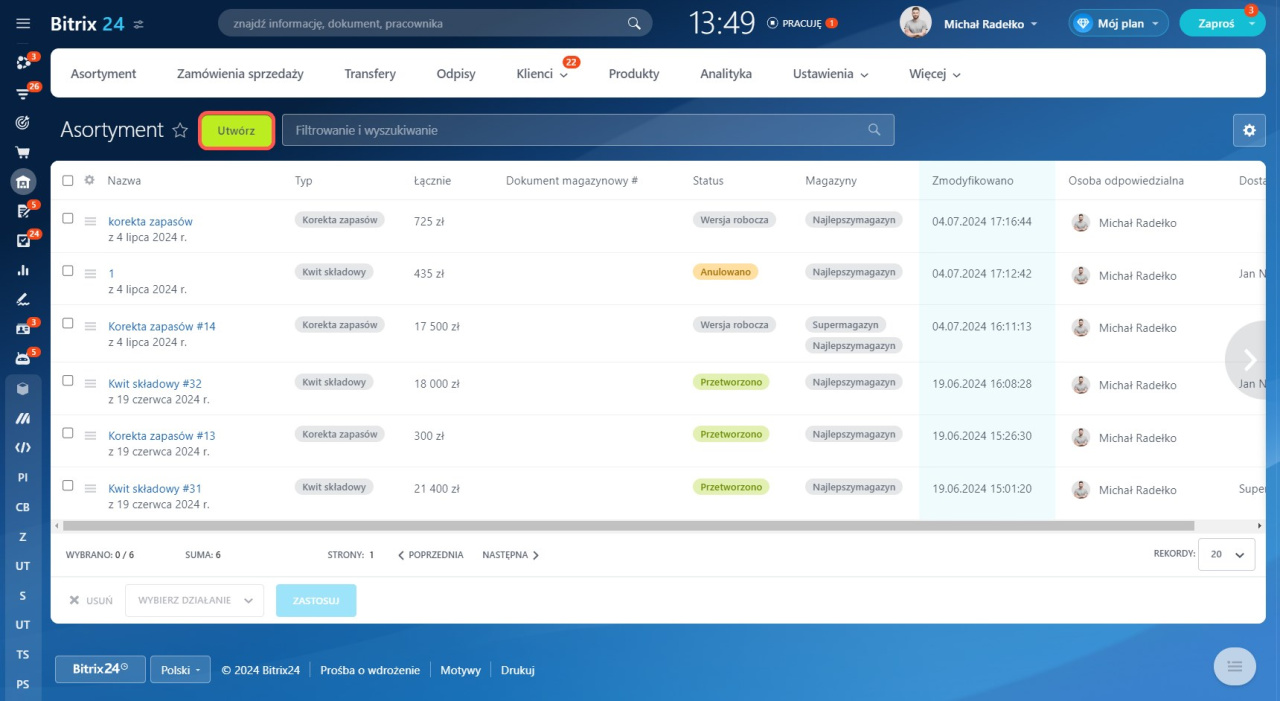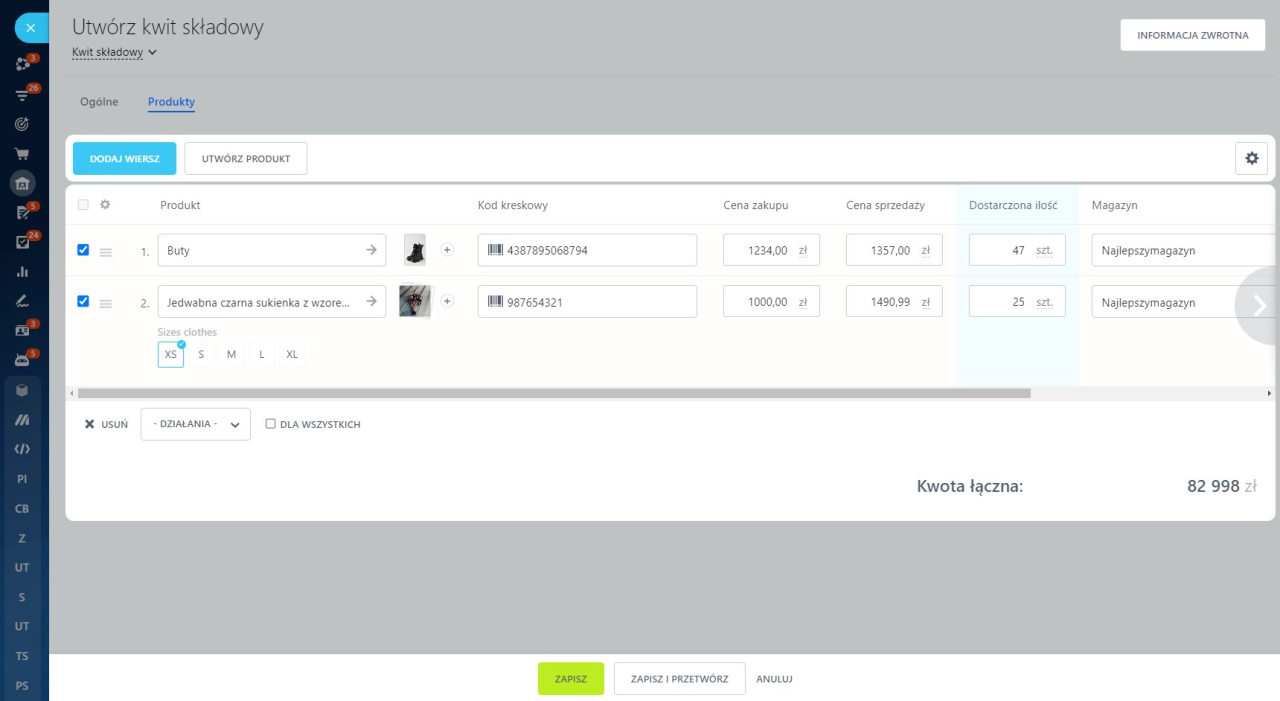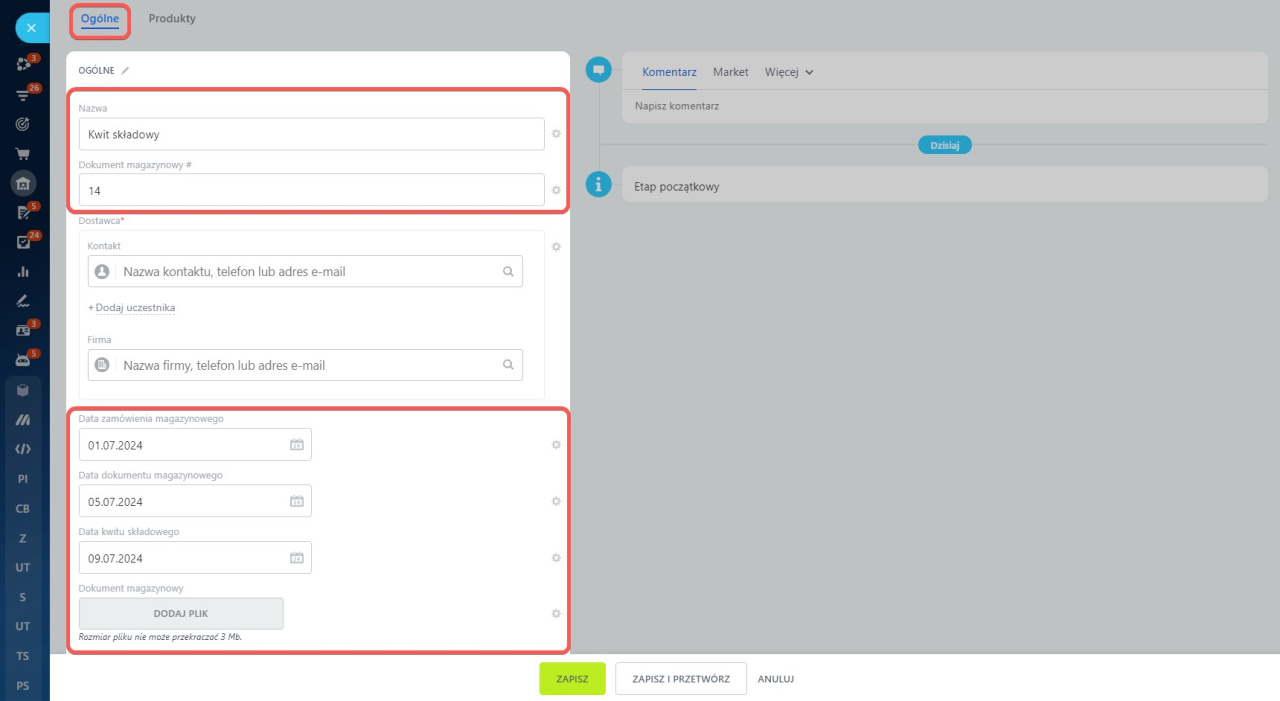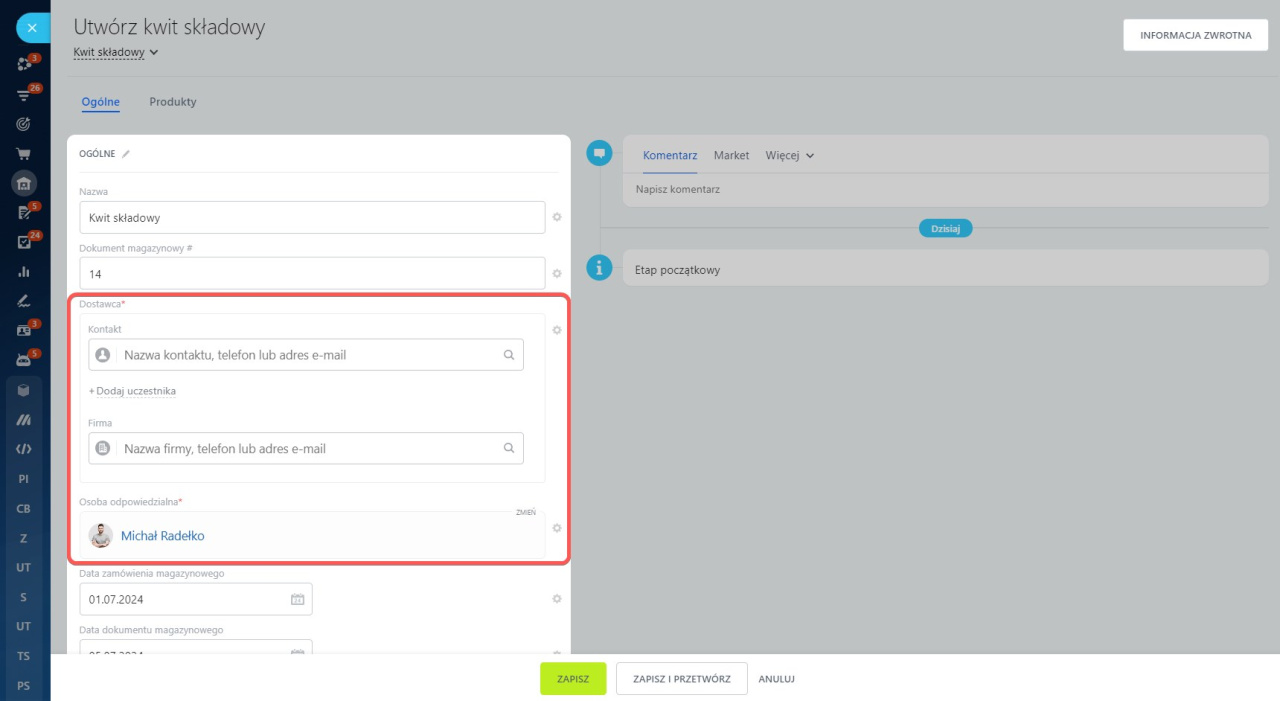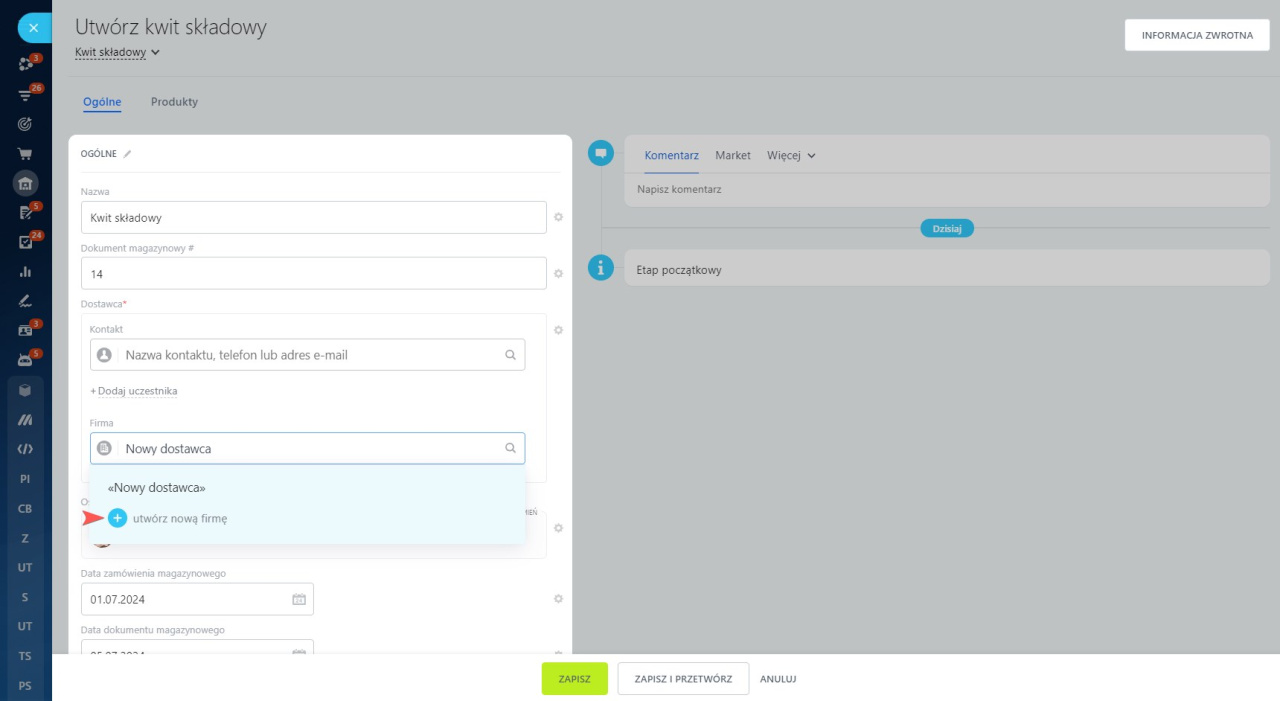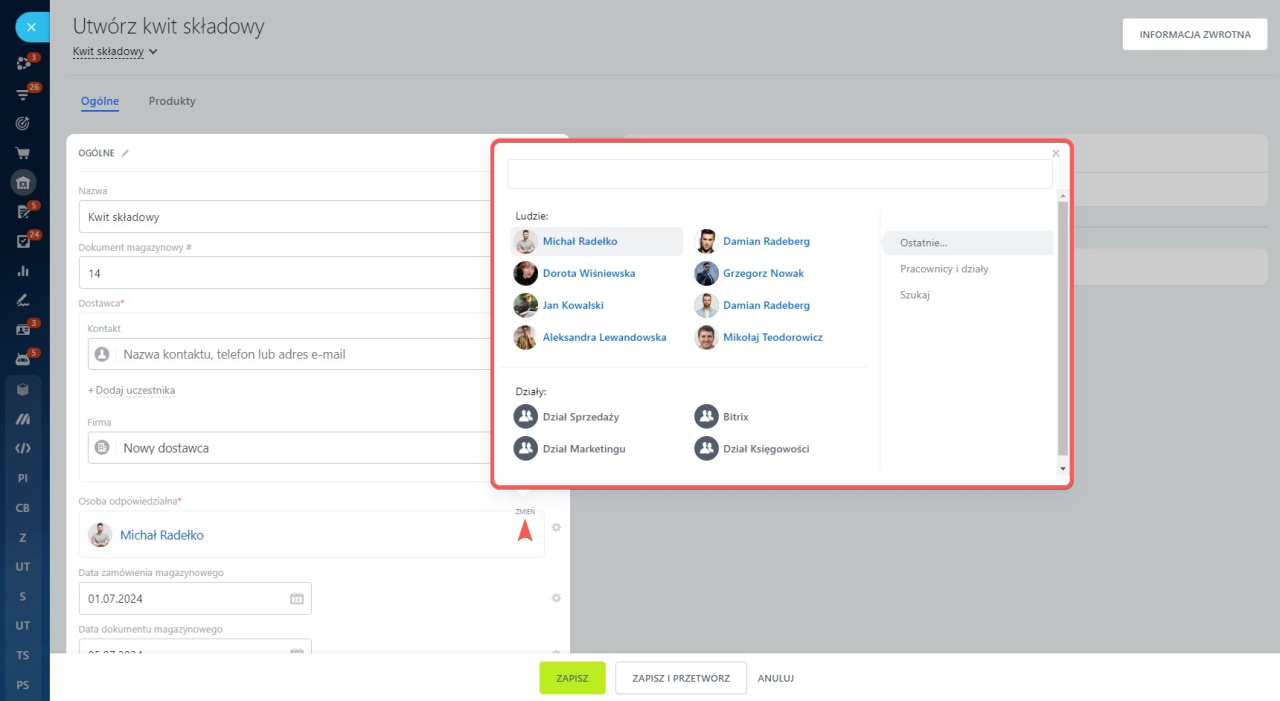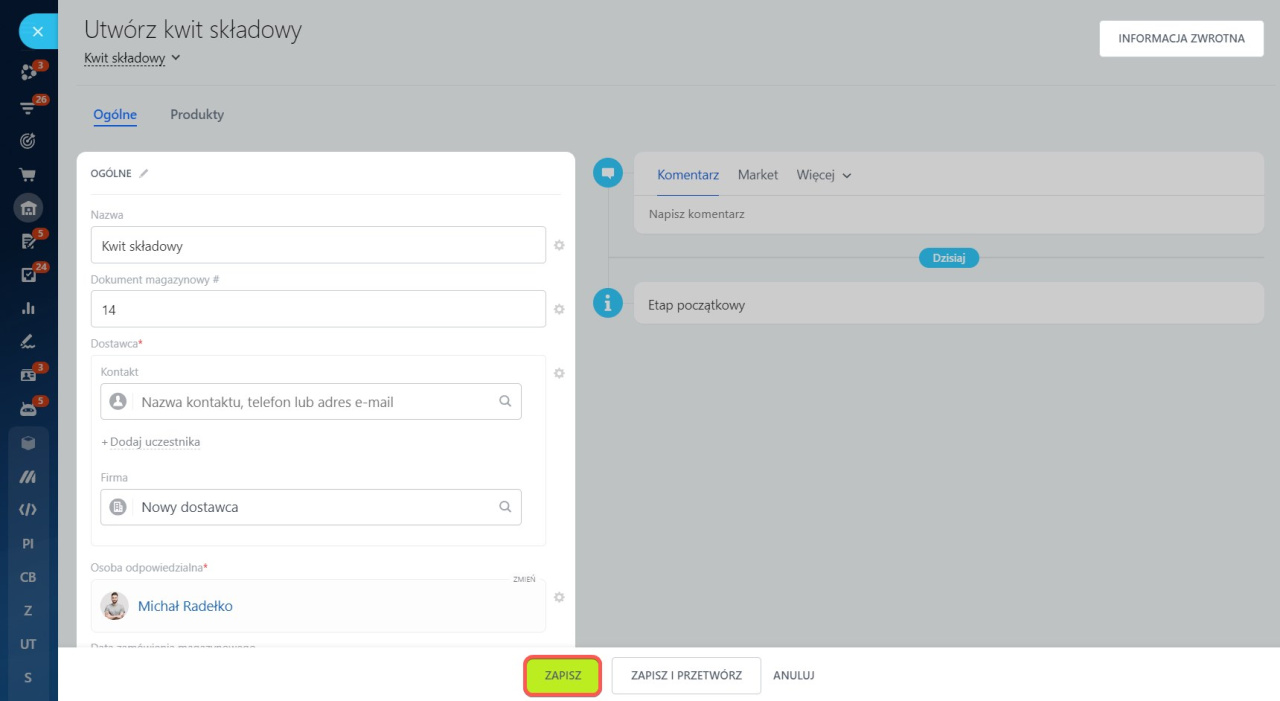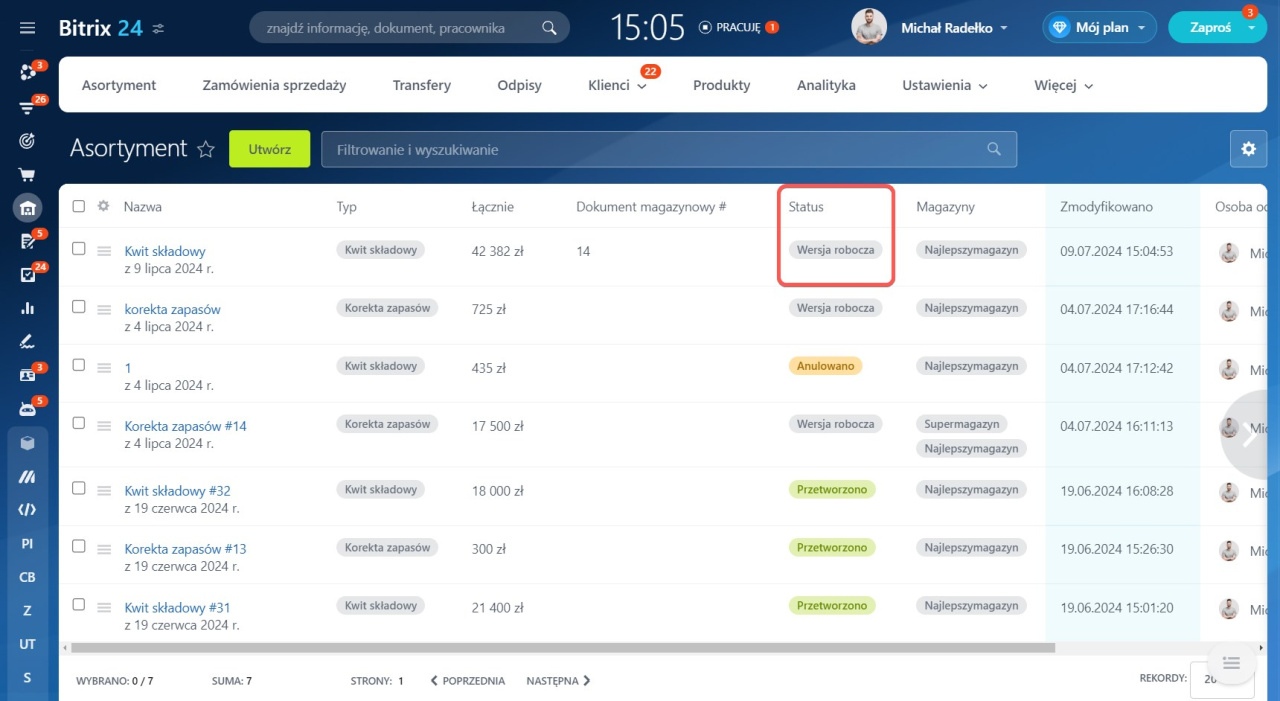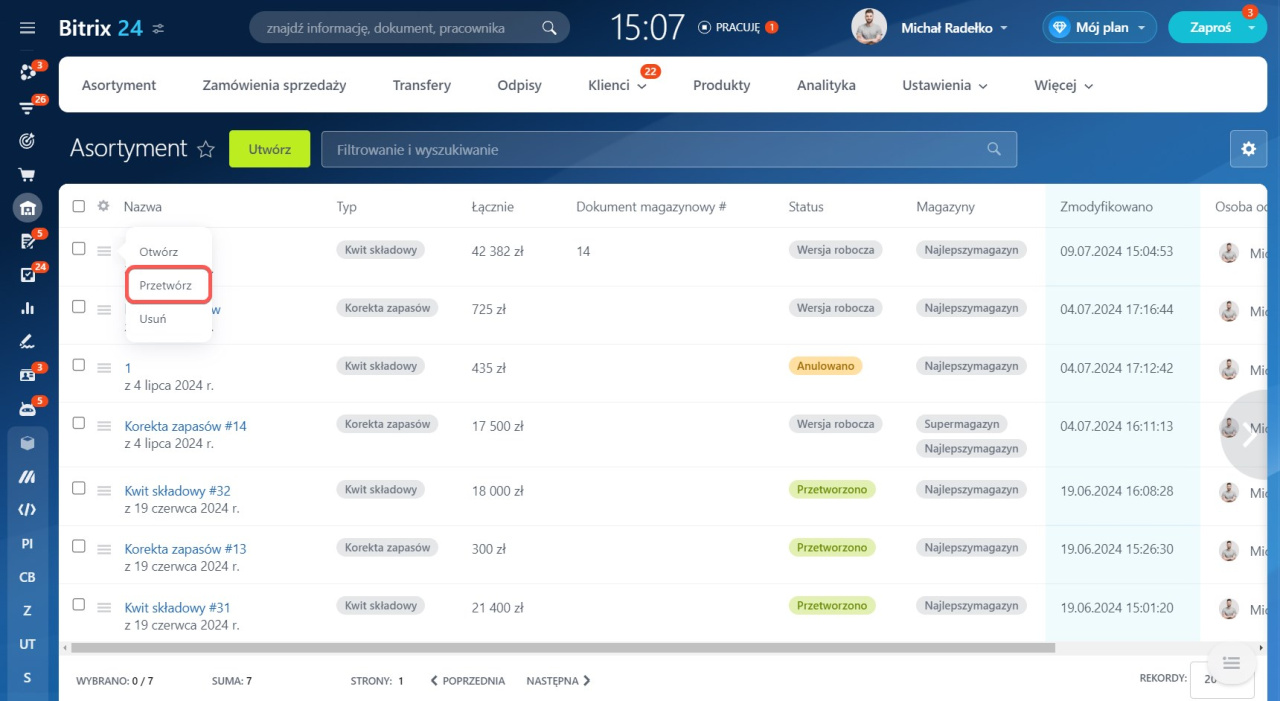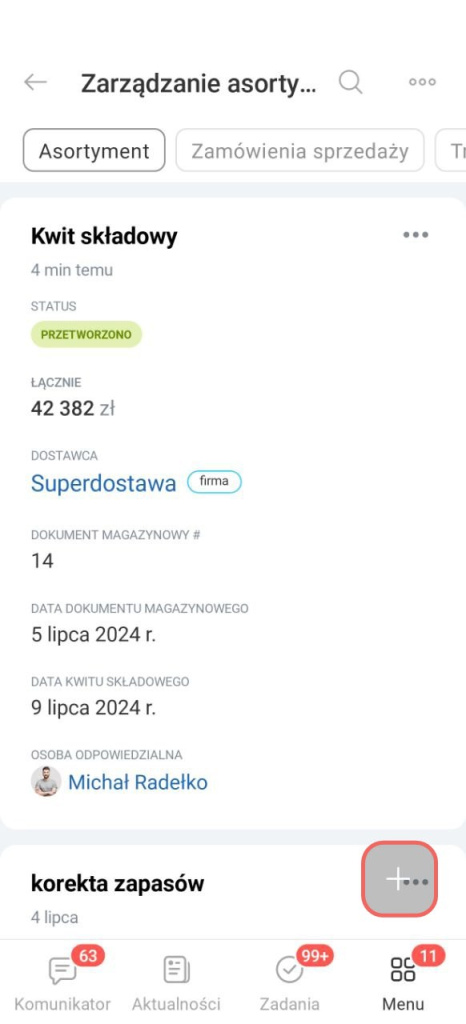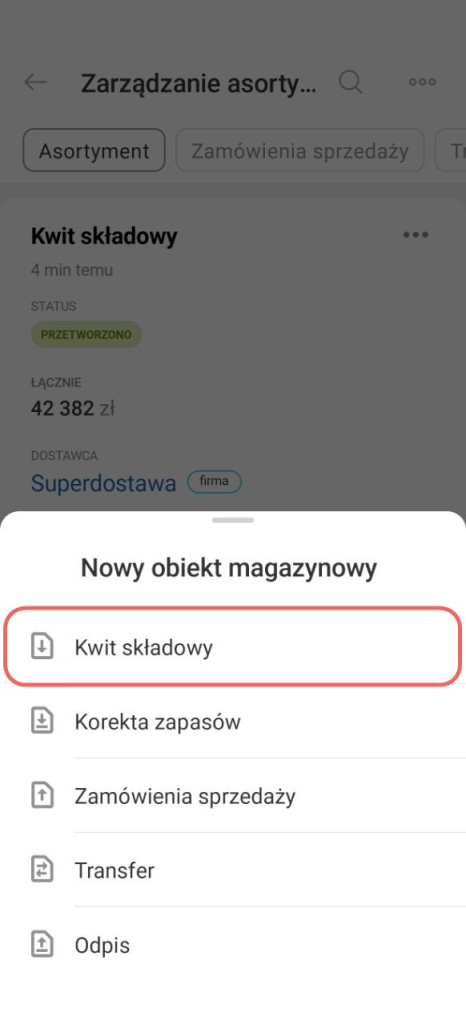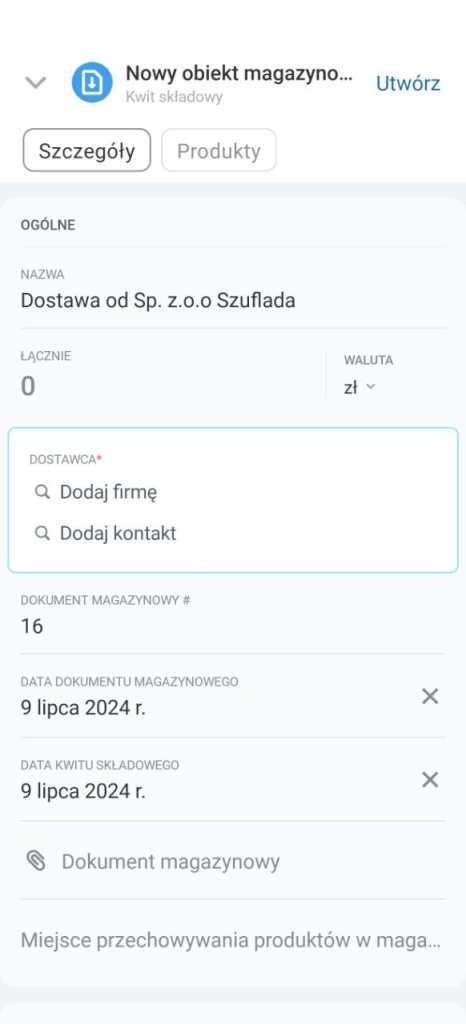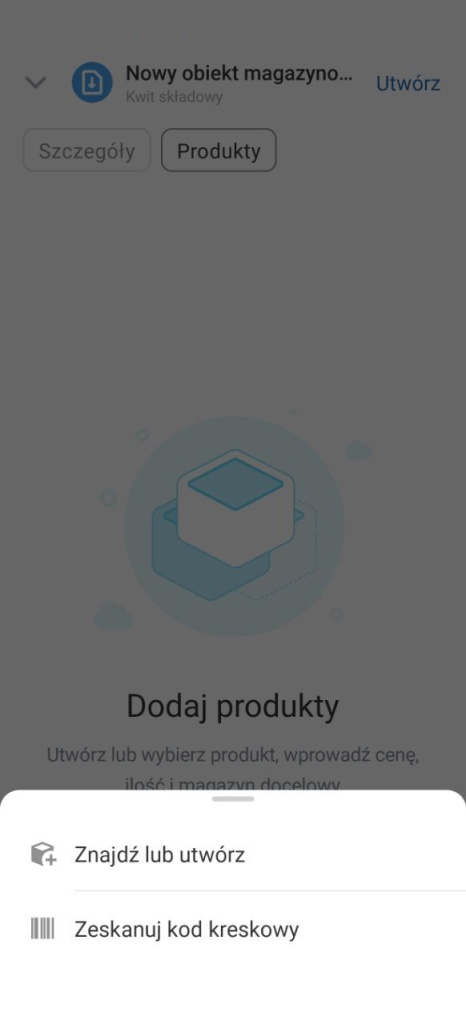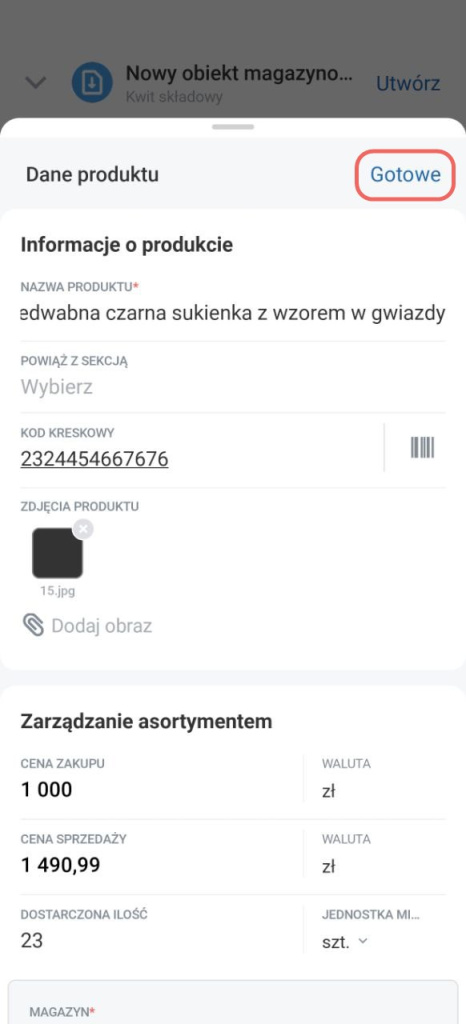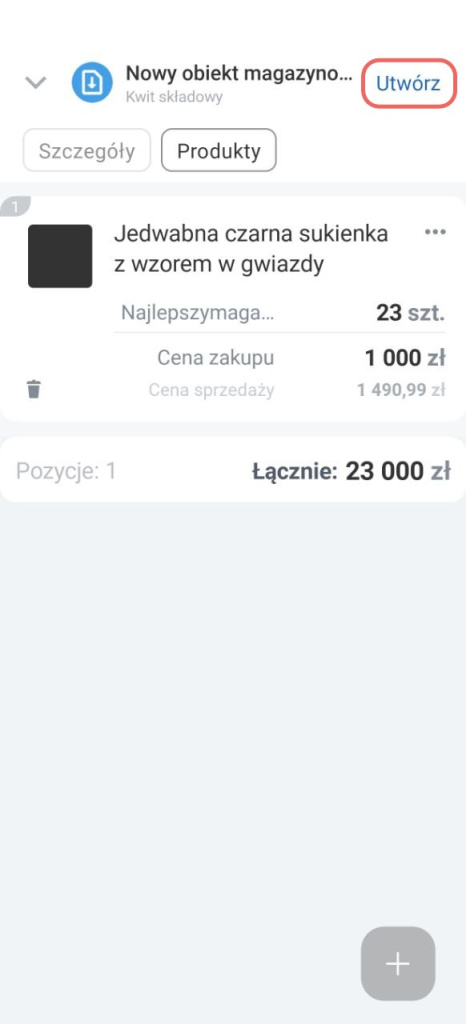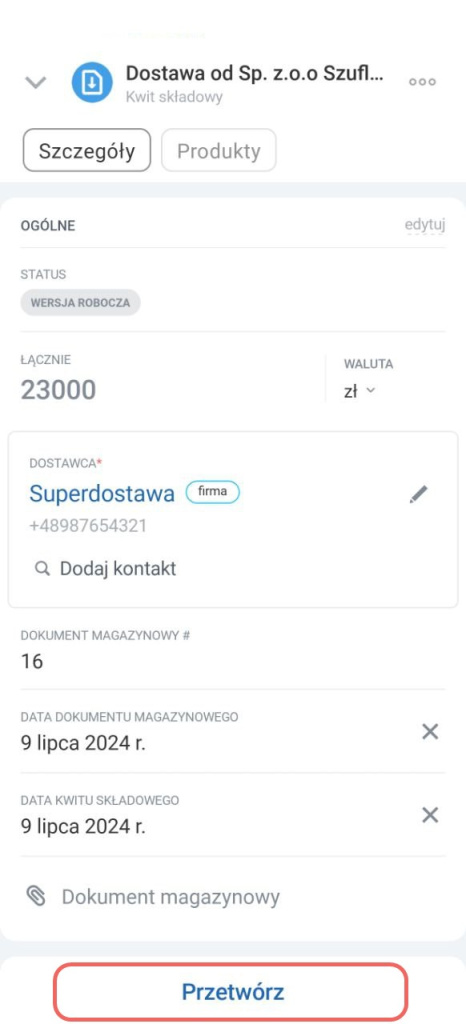Pracę z dostawcami możesz kontrolować za pomocą dokumentu Kwit składowy. Przyjmując towar pracownik magazynu tworzy Kwit składowy, w którym wprowadza informacje o dostawcy, ilości towaru, nazwie, cenie, dacie przyjęcia i inne dane.
Jak utworzyć Kwit składowy
Aby utworzyć Kwit składowy, przejdź do sekcji Asortyment i kliknij przycisk Utwórz.
Dodaj produkty, podaj cenę, ilość i magazyn, do którego przyjęto towar.
Następnie otwórz sekcję Ogólne i wypełnij pola:
- Nazwa: wpisz nazwę dokumentu.
- Dokument magazynowy #: podaj numer dokumentu, na podstawie którego realizowana jest dostawa.
- Data dokumentu magazynowego: podaj datę utworzenia dokumentu.
- Data zamówienia magazynowego: podaj datę zamówienia produktu u dostawcy.
- Data kwitu składowego: dodaj datę faktycznego przyjęcia produktu do magazynu.
- Dokument magazynowy: dodaj do dokumentu zdjęcie lub plik PDF.
Pola Dostawca i Osoba odpowiedzialna są wymagane. Pracownik nie będzie mógł zapisać ani przetworzyć dokumentu, dopóki te pola nie zostaną wypełnione.
Dostawca. Dodaj dostawcę, od którego otrzymujesz produkty.
Aby dodać nowego dostawcę, wpisz jego nazwę i kliknij Utwórz.
Osoba odpowiedzialna. Wybierz osobę odpowiedzialną za dostawę, klikając Zmień.Zapisz dokument. Pojawi się na liście jako wersja robocza.
Gdy odpowiedzialny przyjmie produkt do magazynu od dostawcy, przetwórz dokument w celu aktualizacji asortymentu.
Aby utworzyć kwit składowy, kliknij przycisk plus (+).
Wybierz Kwit składowy.
Następnie wypełnij pola:
- Nazwa: podaj nazwę dokumentu.
- Dostawca*: wybierz dostawcę z bazy lub dodaj nowego.
- Dokument magazynowy #: podaj numer dokumentu.
- Data dokumentu magazynowego: wskaż datę zamówienia produktu u dostawcy.
- Data kwitu składowego: wskaż datę faktycznego przyjęcia produktu do magazynu.
- Dokument magazynowy: dodaj zdjęcie lub plik PDF z dokumentem.
- Osoba odpowiedzialna*: wybierz osobę odpowiedzialną za dostawę.
Następnie dodaj produkty. W aplikacji mobilnej możesz utworzyć nowy produkt, wyszukać go według kodu kreskowego i wybrać go z katalogu.
Wskaż:
- cenę zakupu
- cenę sprzedaży
- dostarczoną ilość
- magazyn
Kliknij Gotowe.
Zapisz dokument, klikając Utwórz. Będzie on dostępny w wersji roboczej.
Po dotarciu produktów do magazynu osoba odpowiedzialna przetworzy dokument i liczba produktów zostanie zaktualizowana.